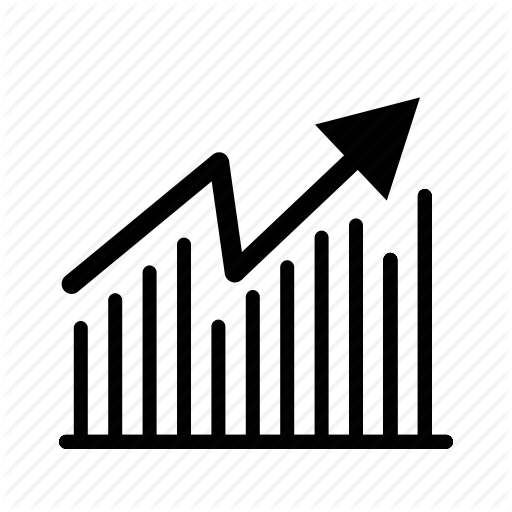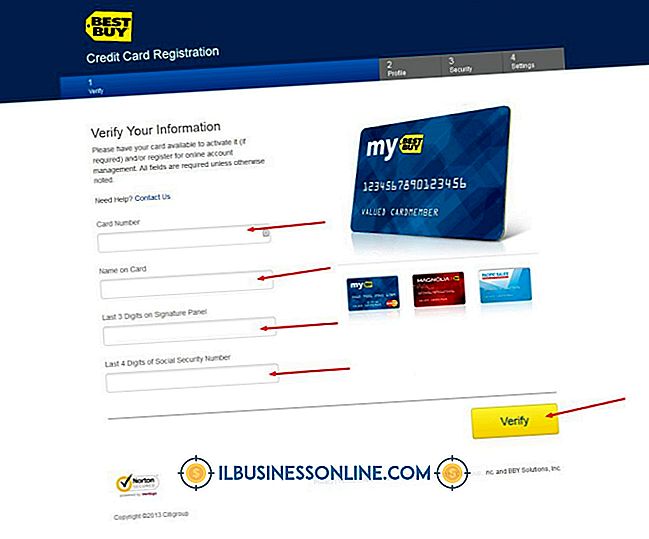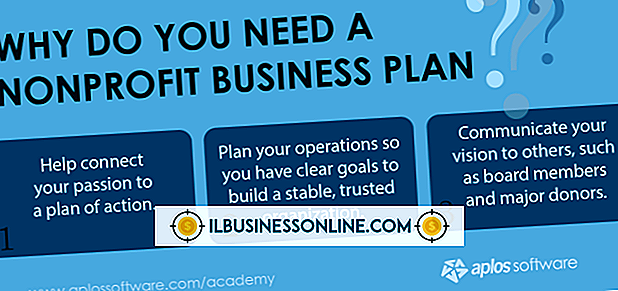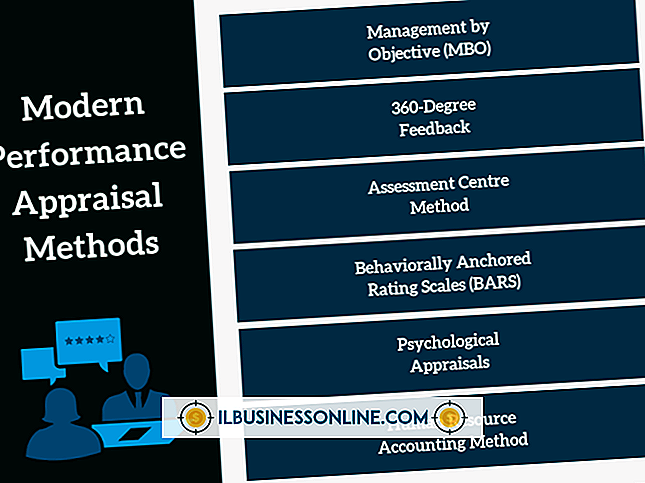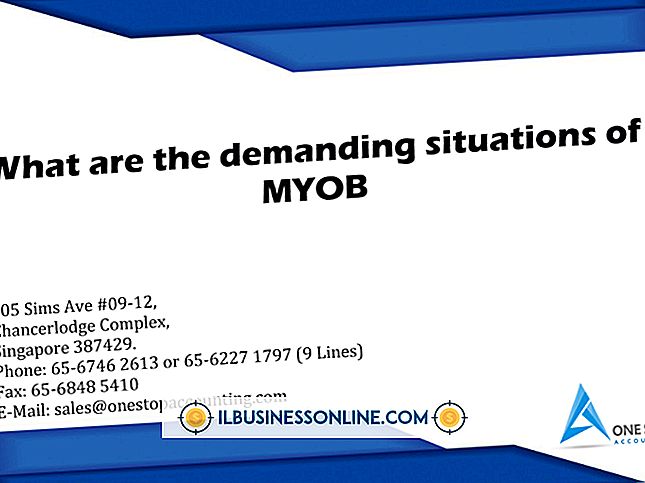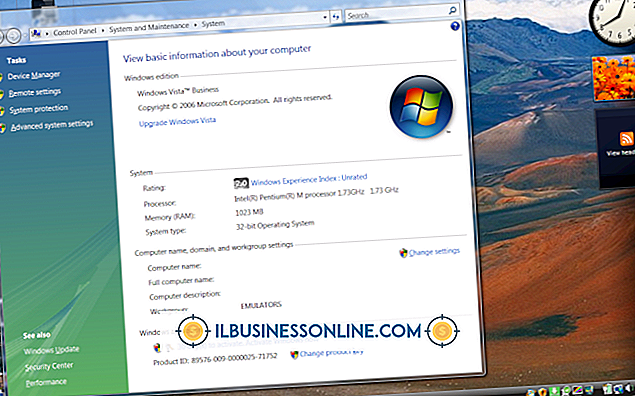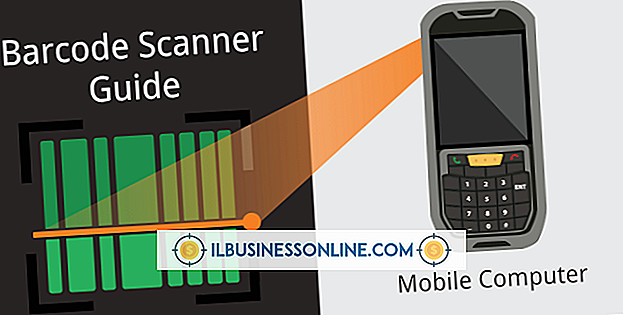HP Mantık Analizörleri Nasıl Kullanılır

Şirketinizin HP mantık analizörü, kullanımdan önce dikkatlice anlaşılmasını gerektiren karmaşık bir cihazdır. HP mantık analiz cihazınızı kullanmaya başlarken, öncelikle cihazın temel işlevlerinin sınırlı olmadığı fare, klavye ve HB-IB uyumlu yazıcı dahil gerekli tüm çevre birimlerini bağladığınızdan emin olun. Bu cihazlar bağlıyken, analizör listelerini ve dalga formlarını incelemeye başlayabilirsiniz.
Çevre Birimlerini Bağlayın
1.
Verilen fareyi, analizörün arka panelindeki PS2 fare portuna takın ve konektördeki okun yukarı bakmasını sağlayın.
2.
HP tarafından onaylanan bir klavyeyi, cihazın arka panelindeki DIN konektör bağlantı noktasına bağlayın.
3.
İsteğe bağlı bir yazıcı bağlayın. Yazıcılar HP-IB ve Her Zaman Dinle protokollerini desteklemelidir. Analizörü ve yazıcıyı kapatın ve ardından yazıcıdaki HP-IB portundan bir HB-IB kablosunu analizörün arka panelindeki HB-IB giriş portuna bağlayın. Her iki aygıtı da açın ve ardından yazıcıyı "Her Zaman Dinle" veya "Yalnızca Dinle" moduna ayarlayın. Ayar modları hakkında ek talimatlar için yazıcının kullanım kılavuzuna bakın. Analizöre Sistem Harici G / Ç menüsünü yükleyin, Yazıcı kutusundaki "Connected To" başlığının altındaki alanı seçin ve sonra "HB-IB" seçeneğini seçin. "Yazıcı Ayarları" nı seçin ve ardından açılır kutuda kullandığınız yazıcıyı seçin. Yazıcıyı bağlamayı ve yapılandırmayı bitirmek için "Tamam" ı tıklayın.
Analiz Cihazı Listelerini İnceleyin
1.
Analizörü açın ve ardından cihazı Analizör moduna ayarlamak için ekranın sağ üst köşesindeki "Analizör" düğmesine tıklayın.
2.
Veri almak için "Çalıştır" tuşuna basın.
3.
"Analiz Listesi" menüsünü tıklayın.
4.
"Label / Base" alanını seçin ve ardından fiziksel topuzu çevirin ya da listeleme verilerini kaydırmak için "Shift-Page" tuşuna basın. Fiziksel düğme, ekranın sağındaki hareket tuşlarının altında bulunur.
İncele: Analiz Cihazı Dalga Biçimleri
1.
Analizörü açın ve ardından cihazı Analizör moduna ayarlamak için ekranın sağ üst köşesindeki "Analizör" düğmesine tıklayın.
2.
Veri almak için "Çalıştır" tuşuna basın.
3.
"Analyzer Waveform" menüsünü tıklayın.
4.
Yatay ekseni ayarlamak için analizördeki fiziksel düğmeyi çevirin.
5.
"Gecikme" alanını tıklayın ve ardından istediğiniz gecikme değerini girin.
6.
Div alanının altındaki büyük dikdörtgeni tıklatın ve dalga formları arasında gezinmek için fiziksel düğmeyi çevirin.
7.
Div alanının altındaki dikdörtgene tıklayın ve ardından bir dalga formu eklemek için açılır menüde "Ekle" düğmesine tıklayın.
Uyarı
- Bu makaledeki bilgiler HP 1660E, 1660ES, 1660EP ve 1607E mantık analizörleri için geçerlidir. Diğer sürümlerde veya ürünlerde biraz veya önemli ölçüde değişebilir.